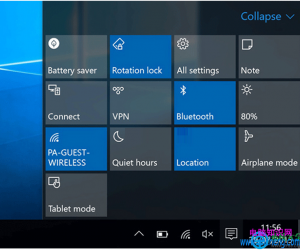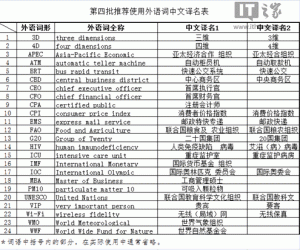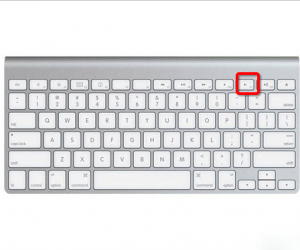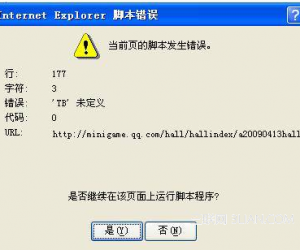如何在Win8系统里搜索软件 Win8系统里搜索软件的操作教程
发布时间:2017-05-03 16:55:52作者:知识屋
如何在Win8系统里搜索软件 Win8系统里搜索软件的操作教程 用过Win8系统的人人都知道,Win8系统有一个独特的功能,那就是搜索功能。无需直接到百度里面去搜索要下载的软件,现在只要在Win8应用商店就可以直接下载安装软件,简单、快捷、无病毒。都对于刚接触Win8系统的用户来说,还不知道如何在Win8系统里搜索软件?那下面就和大家说一下如何在Win8系统里搜索软件。
具体方法步骤如下:
1、 敲击键盘中Win7dows图标键,即可进入UI(开始)界面,参考如图:
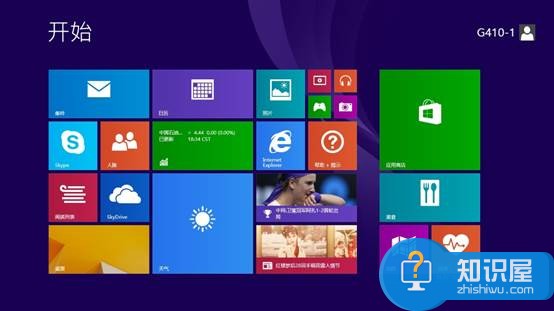
2、随意移动鼠标之后,点击红色区域箭头,参考如图:
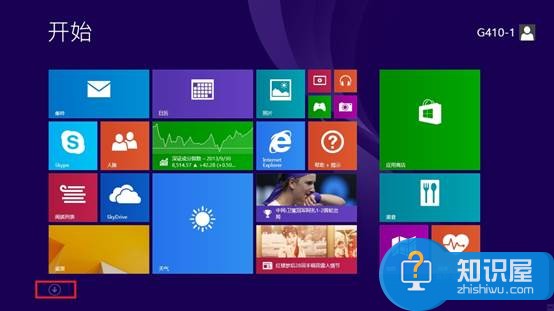
3、查看在右上角红色框区域搜索功能,参考如图:
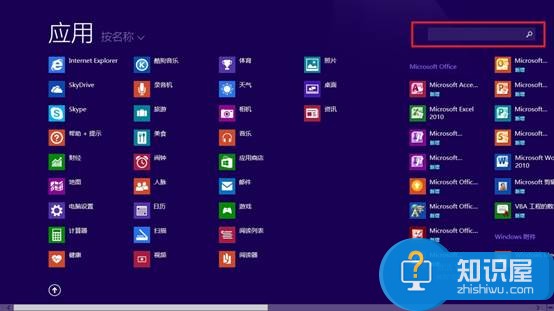
4、输入想要查询的软件名称,例如:迅雷,参考如图:
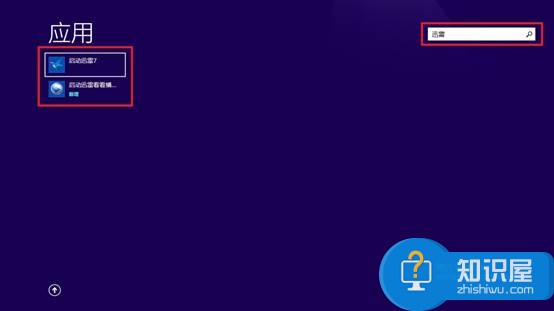
5、点击迅雷软件之后,即可弹出迅雷软件的应用界面,参考如图:
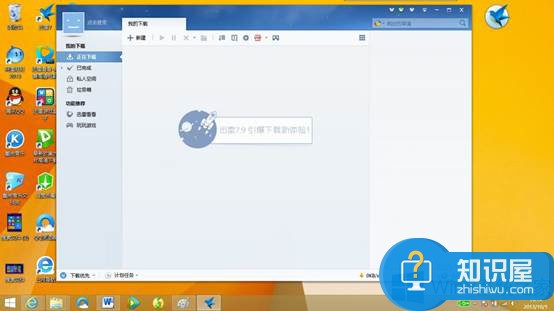
如何在Win8系统里搜索软件的全部内容就介绍到这里了,看了上述的内容,相信大家应该知道如何在Win8系统里搜索软件了吧!这样一来不要每次都去百度里面去搜索要下载的软件,简单、快捷、无病毒。希望能够帮到有需要的人。
知识阅读
软件推荐
更多 >-
1
 一寸照片的尺寸是多少像素?一寸照片规格排版教程
一寸照片的尺寸是多少像素?一寸照片规格排版教程2016-05-30
-
2
新浪秒拍视频怎么下载?秒拍视频下载的方法教程
-
3
监控怎么安装?网络监控摄像头安装图文教程
-
4
电脑待机时间怎么设置 电脑没多久就进入待机状态
-
5
农行网银K宝密码忘了怎么办?农行网银K宝密码忘了的解决方法
-
6
手机淘宝怎么修改评价 手机淘宝修改评价方法
-
7
支付宝钱包、微信和手机QQ红包怎么用?为手机充话费、淘宝购物、买电影票
-
8
不认识的字怎么查,教你怎样查不认识的字
-
9
如何用QQ音乐下载歌到内存卡里面
-
10
2015年度哪款浏览器好用? 2015年上半年浏览器评测排行榜!